Table of Contents
Diffusez votre contenu multimédia
Utilisez votre propre PC pour centraliser l’ensemble de vos loisirs numériques : vous stockerez vos albums de musique et vos films, afin de les diffuser sur le téléviseur du salon, par exemple.
Préparez votre audiothèque
Déroulez le menu Démarrer et recherchez groove avant de cliquer sur Groove Musique. Le lecteur audio de Windows 10 gagne en simplicité, à travers une interface plus épurée. Cliquez sur l’icône en forme de rouage puis sur Sélectionnez l’emplacement de recherche de la musique afin d’indiquer votre dossier de stockage.
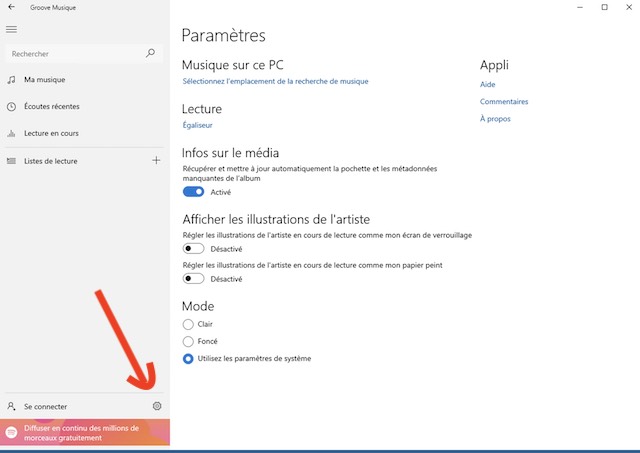
Ajoutez un emplacement réseau
Renouvelez l’opération afin d’ajouter tous vos autres dossiers locaux contenant de la musique. Vous pouvez également indiquer un emplacement réseau, en cliquant sur le bouton + puis en cliquant sur Réseau. Il peut notamment s’agir d’un dossier partagé sur le disque dur de votre box ADSL, sur un disque réseau (NAS) ou votre compte OneDrive.
À lire aussi : Application multimédia pour le streaming

Partagez vos films
Ouvrez à présent l’application Films & TV puis cliquez sur Dossiers vidéo afin d’indiquer le chemin d’accès aux dossiers contenant vos séquences vidéo, comme précédemment. Sur le même principe, vous pouvez ici choisir des dossiers partagés sur votre réseau domestique, situés sur un autre ordinateur par exemple.
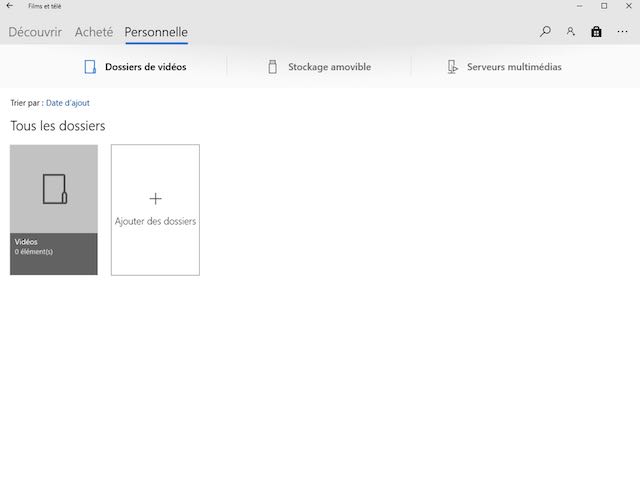
Connectez-vous à un serveur multimedia
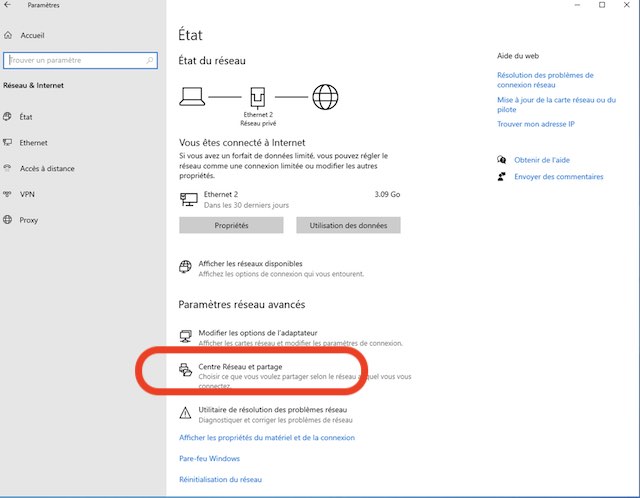
Pressez les touches Win+I et reportez-vous à la section Réseau et Internet. Cliquez ensuite sur Centre Réseau et partage, au milieu de l’écran, puis sur Options de diffusion multimédia en continu, sur la gauche : activez le service. De retour dans l’app Films & TV, cliquez sur Serveurs multimédia afin d’y accéder depuis un autre poste.